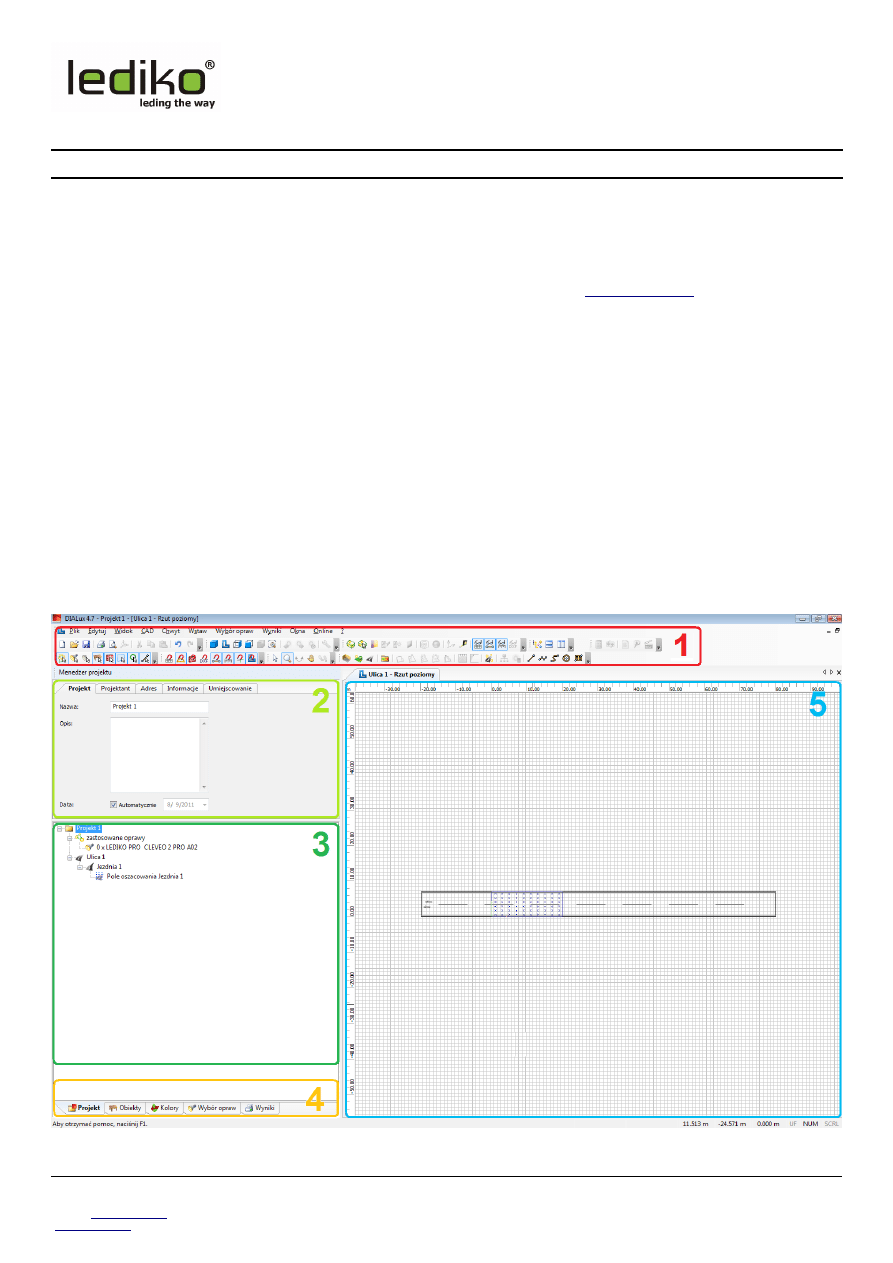
Instrukcja projektowania
oświetlenia ulic w programie
DIALUX
Opracował: Adam Wilanowski
V. 1(robocza), dn. 14.07.2011 r.
Instrukcja projektowania oświetlenia ulic w programie DIALUX z wykorzystaniem oprawy ulicznej LED CLEVEO
Program DIALUX jest programem bezpłatnym. Można go pobrać w dziale Download na:
Na stronie internetowej programu DIALUX jest również zamieszczony kompletny podręcznik użytkownika.
Przed rozpoczęciem projektowania pomocne jest zapoznanie się z normami dot. oświetlenia ulicznego PN-EN 13201-1:2007, PN-
EN 13201-2:2007 lub nowszą o ile występuje.
1. Uruchamiamy program DIALUX. Pojawi się okno wyboru, w którym wybieramy „Nowy projekt ulicy” lub otwieramy
wcześniej zapisany projekt. Po otwarciu projektu nowej ulicy okno programu DIALUX wygląda tak, jak na rysunku 1. Na
rysunku 1 oznaczono numerami poszczególne najważniejsze pola w programie:
1 – menu główne programu
(tu wybieramy poszczególne opcje)
2 – menu boczne (menadżer projektu)
(tu możemy wybierać i zmieniać parametry projektu)
3 – drzewo projektu
(tu wybieramy i przeglądamy poszczególne elementy projektu)
4 – zakładki drzewa projektu
(tu możemy przełączać poszczególne drzewa, najważniejsze to PROJEKT i WYNIKI)
5 – główne okno projektu
(tu wizualizowany jest model projektowanej ulicy)
Tel.: +48 71 79 85 785
1/14
“LEDIKO Walendowski i Wilanowski” Sp.J.
ul. Klecińska 125, 54-413 Wrocław
NIP: 8942806204, REGON: 933016094
KRS: 0000214160, Nr GIOŚ: E 0007634W
Rysunek 1: Okno programu DIALUX
– najważniejsze pola w programie
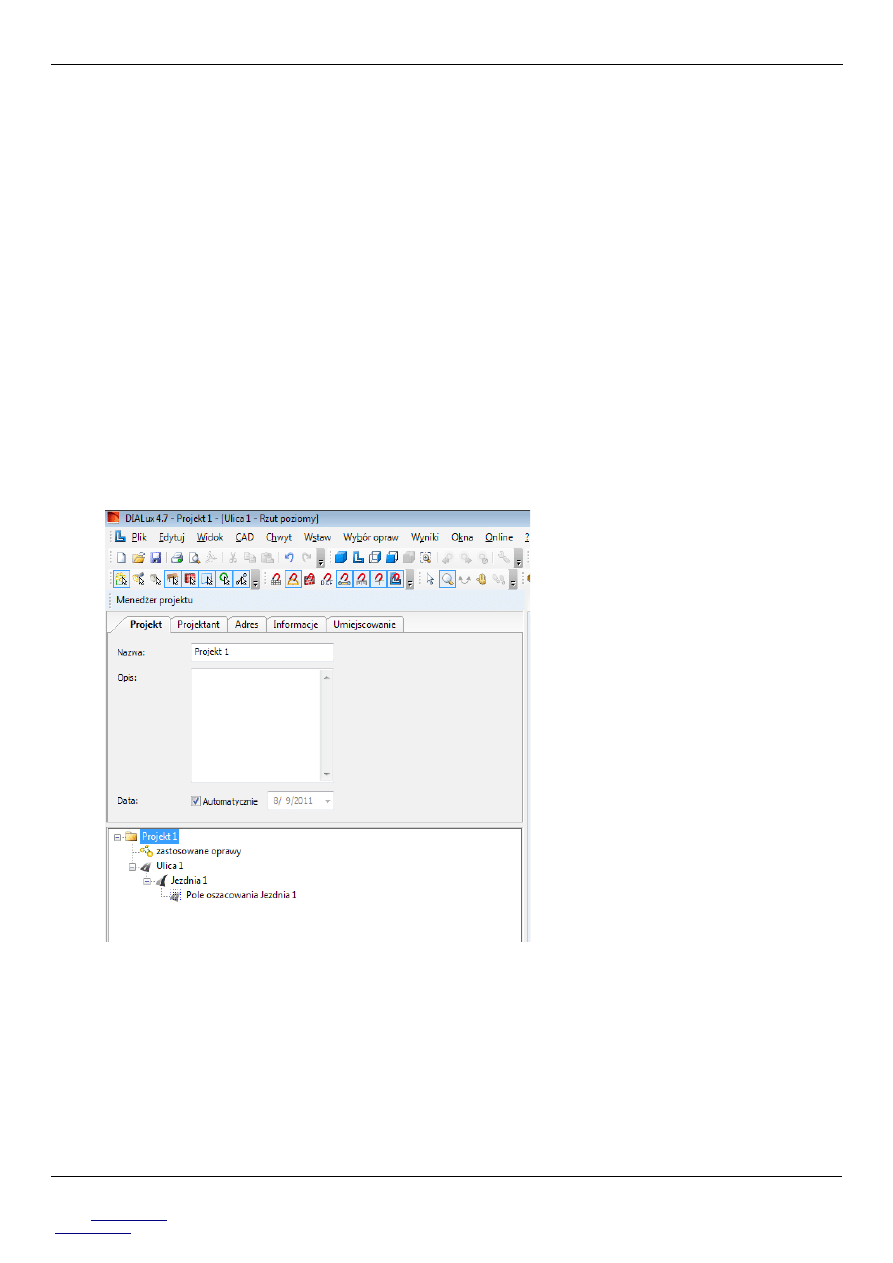
(Aktualizacja z dnia 16.08.11)
1.1.Jeżeli uruchamiamy DIALUX po raz pierwszy, to warto skonfigurować podstawowe ustawienia programu.
Wybieramy zakładkę w menu głównym programu (por. Rysunek 1): Menu główne → Plik → Ustawienia → Opcje
ogólne.
a)
Polecam zakładkę Globalne, w której można wybrać Język, w którym będzie wykonywany projekt i w którym
będzie wykonany raport z symulacji . Jest to szczególnie przydatne, gdy wykonujemy projekt dla Klienta
zagranicznego. W tej zakładce można również zdefiniować domyślny pusty projekt otwierany po uruchomieniu
programu oraz wybrać system miar (metryczny lub imperialny).
b)
Polecam zakładkę Wyniki, w której można w polu Znak podać lokalizację na dysku loga firmowego. Logo będzie
automatycznie umieszczane na raportach z symulacji.
c)
Polecam zakładkę Projektant, w której można zdefiniować dane osoby i firmy wykonującej projekt oświetlenia.
Dane te będą automatycznie wstawiane w projekcie i umieszczane na raportach z symulacji. Pozwala to na
oszczędzenie czasu w przyszłości.
Uwaga. Zmiany wprowadzone w Opcjach ogólnych zaczynają działać dopiero po restarcie programu.
2. Zmieniamy nazwę projektu. W drzewie projektu klikamy na „Projekt 1” i w menu bocznym definiujemy nową Nazwę
odpowiednią dla przygotowywanego projektu (Rysunek 2). Możemy też w każdej chwili dodać w tym miejscu Opis
projektu, który później pojawi się na stronie tytułowej raportu z symulacji.
Rysunek 2: Zakłada Projekt w menu bocznym
Tel.: +48 71 79 85 785
2/14
“LEDIKO Walendowski i Wilanowski” Sp.J.
ul. Klecińska 125, 54-413 Wrocław
NIP: 8942806204, REGON: 933016094
KRS: 0000214160, Nr GIOŚ: E 0007634W
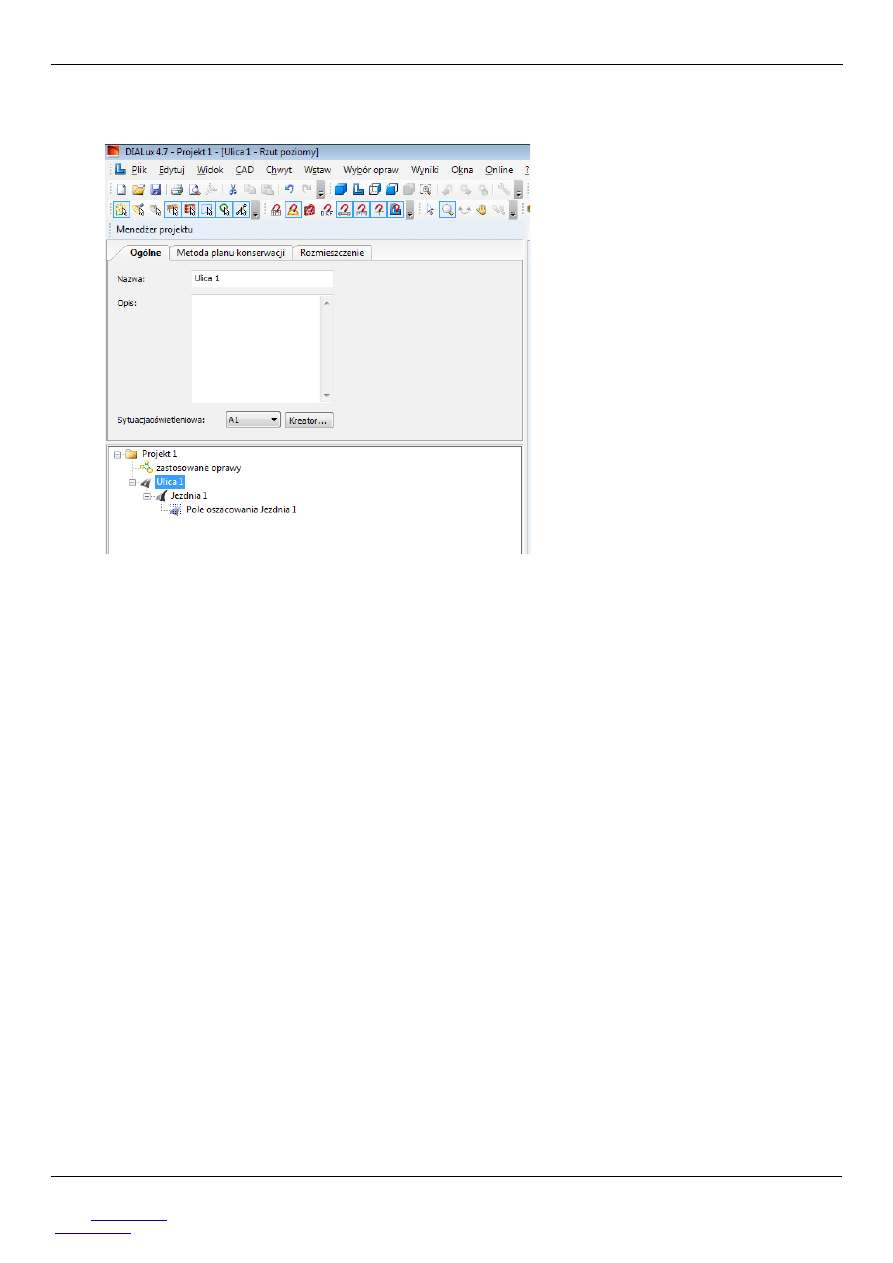
(Aktualizacja z dnia 16.08.11)
3. Konfigurujemy Ulicę. Domyślnie program nazywa ulicę „Ulica 1”. Klikamy na „Ulica 1” w drzewie projektu i w menu
bocznym pojawi się menu konfiguracji ulicy (Rysunek 3).
Rysunek 3: Zakładka Ulicy w menu bocznym
3.1.W zakładce Ogólne można zmienić nazwę ulicy i dodać jej opis.
3.2.W zakładce Metoda Planu Konserwacji definiujemy „Czynnik zmniejszenia”.
Czynnik zmniejszenia jest współczynnikiem, względem którego proporcjonalnie będą obniżone wyniki symulacji.
Przykładowo, jeżeli mamy oprawę, która posiada strumień świetlny równy 1000 lm, a Czynnik zmniejszenia jest
ustawiony na 0.8, to program do obliczeń oświetleniowych będzie wykorzystywał strumień świetlny równy 1000 lm
x 0.8 = 800 lm. Czynnik zmniejszenia wprowadza się po to, by uwzględnić na etapie projektowania oświetlenia straty
oświetlenia, które w rzeczywistych warunkach mogą wynikać z zabrudzenia oprawy oraz z naturalnego starzenia się
źródła światła. W przypadku oświetlenia ulicznego przyjmuje się współczynnik 0,8, który głównie uwzględnia straty
związane ze starzeniem się źródeł światła.
W przypadku wykorzystania w projekcie oprawy LED CLEVEO, która jest wyposażona w opcję elektronicznej
kompensacji starzeniowej (domyślnie włączona) nie ma potrzeby definiowania Czynnika zmniejszanie innego niż 1,
chyba że otoczenie pracy oprawy będzie wyjątkowo podatne na zabrudzenia, wówczas można wybrać odpowiednio
niższą wartość Czynnika zmniejszenia. Jednakże dla standardowych warunków pracy ustawiamy Czynnik
zmniejszania na 1 lub ewentualnie na 0,95 o ile chcemy być pewni, że będziemy mieli nieco więcej światła na
projektowanej ulicy niż podano w wymaganiach.
3.3.W zakładce Rozmieszczenie konfigurujemy ulicę zgodnie z rzeczywistym projektem dodając o ile jest to potrzebne
chodniki, ścieżki rowerowe, pasy zieleni itd. Za pomocą ikon strzałek można zmieniać rozmieszczenie
poszczególnych elementów w projekcie ulicy.
Tel.: +48 71 79 85 785
3/14
“LEDIKO Walendowski i Wilanowski” Sp.J.
ul. Klecińska 125, 54-413 Wrocław
NIP: 8942806204, REGON: 933016094
KRS: 0000214160, Nr GIOŚ: E 0007634W
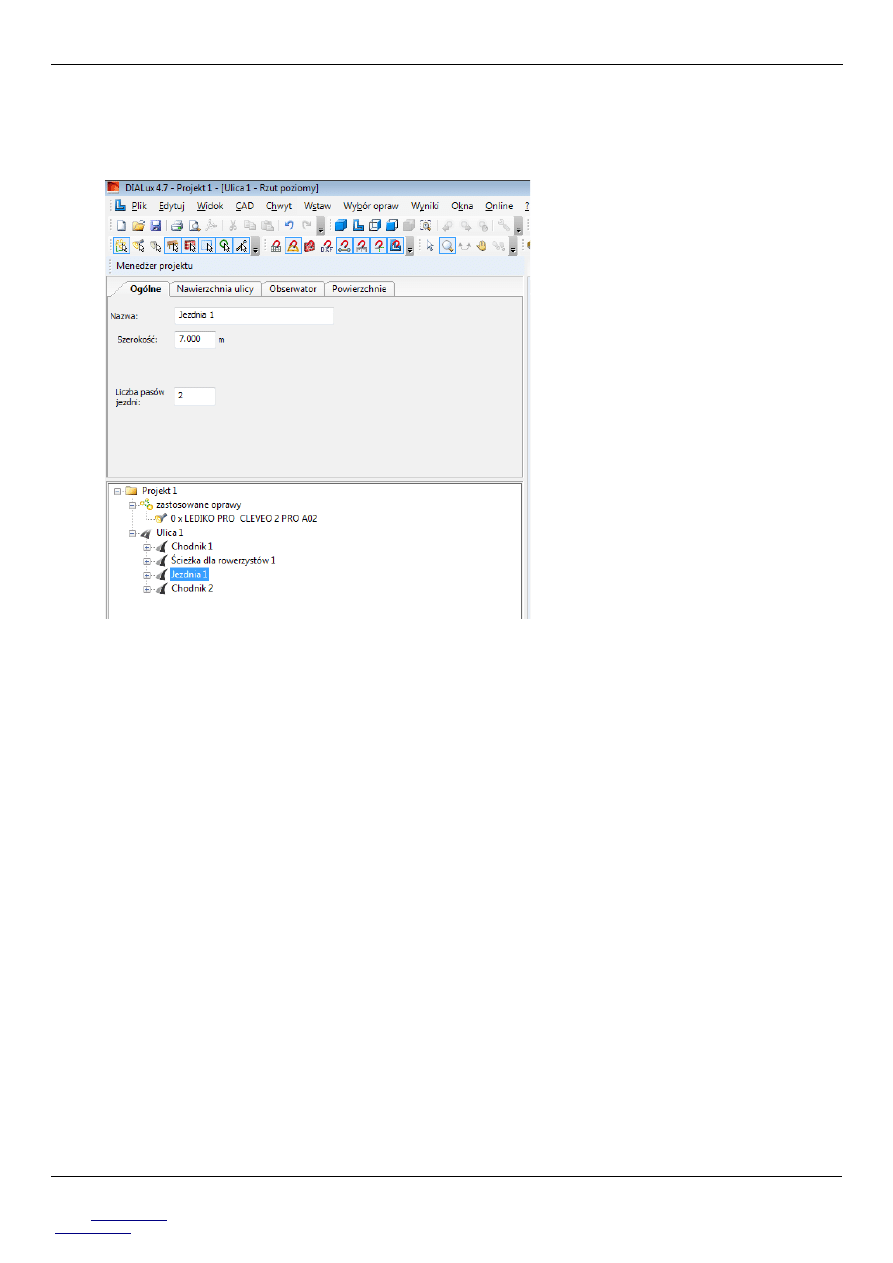
(Aktualizacja z dnia 16.08.11)
4. Konfigurujemy poszczególne elementy Ulicy. W drzewie projektu klikamy na „Ulica 1” i rozwijamy podmenu, w którym
pojawią się wszystkie elementy projektowanej ulicy, czyli jezdnia i opcjonalne chodniki, ścieżki rowerowe, pasy zieleni
itd. Program domyślnie nazwie jezdnię: „Jezdnia 1”, chodnik: „Chodnik 1” itd. (Rysunek 4)
Rysunek 4: Zakładka Jezdni w menu bocznym
Klikamy na jezdnię „Jezdnia 1” i w menu bocznym pojawią się zakładki parametrów jezdni.
4.1.W zakładce Ogólne najważniejsze jest by poprawnie zdefiniować Szerokość jezdni. Możemy również zmienić nazwę
jezdni i zdefiniować liczbę jej pasów.
4.2.W zakładce Nawierzchnia ulicy możemy zdefiniować nawierzchnię. Robimy to tylko, o ile dysponujemy dokładnymi
danymi o nawierzchni projektowanej jezdni. Jeżeli nie znamy tych danych, to zostawiamy wartość domyślną R3.
4.3.W zakładkach Obserwator i Powierzchnie nie wprowadzamy zmian, chyba że nasza znajomość projektowania
oświetlenia ulicznego jest na poziomie zaawansowanym i dokładnie wiemy co robimy.
Tel.: +48 71 79 85 785
4/14
“LEDIKO Walendowski i Wilanowski” Sp.J.
ul. Klecińska 125, 54-413 Wrocław
NIP: 8942806204, REGON: 933016094
KRS: 0000214160, Nr GIOŚ: E 0007634W
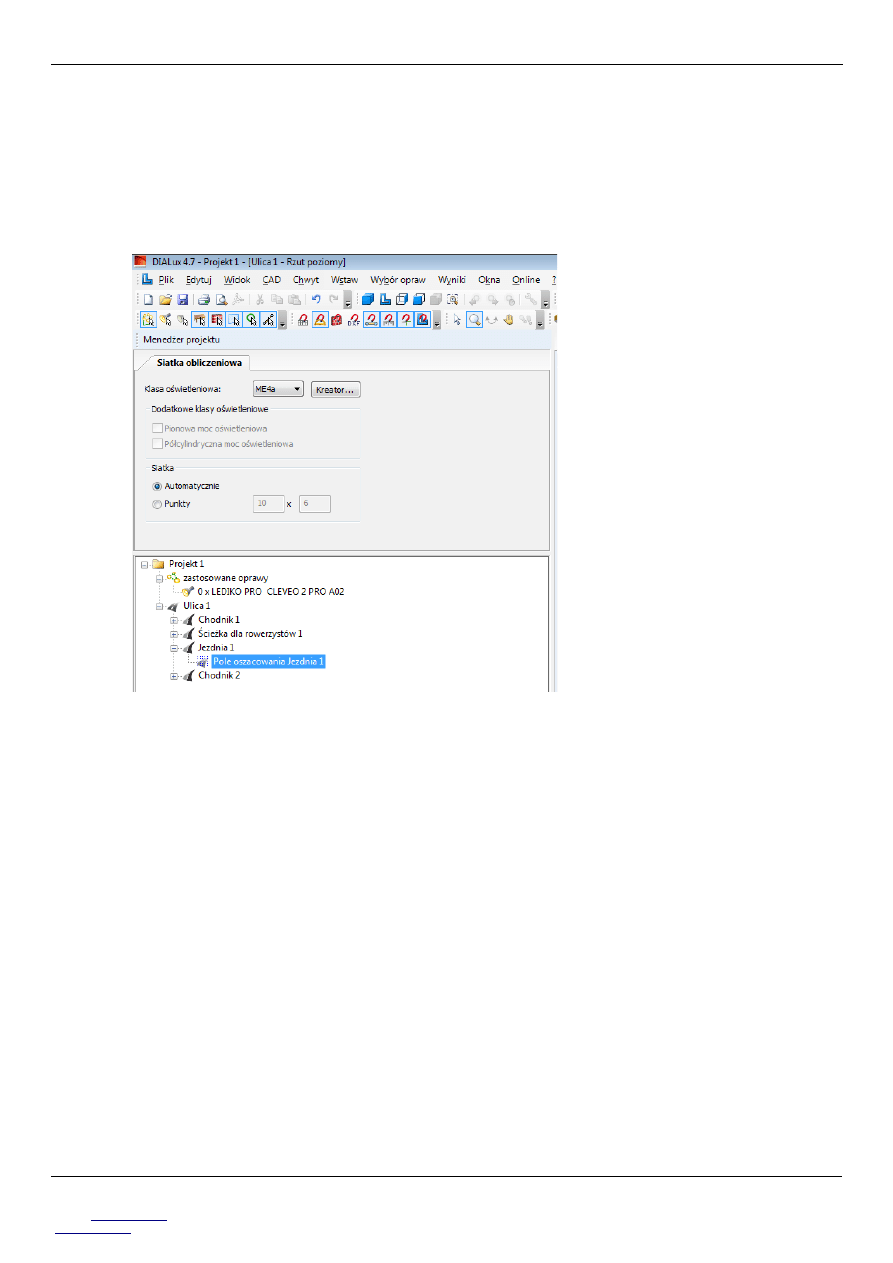
(Aktualizacja z dnia 16.08.11)
4.4.W menu bocznym rozwijalnym poniżej jezdni „Jezdnia 1” znajduje się pozycja „Pole oszacowania Jezdnia 1”.
Klikamy na tą pozycję i w menu bocznym pojawi się zakładka Siatka obliczeniowa (Rysunek 5). Jest to bardo ważna
pozycja, która pozwala nam na wybranie klasy oświetleniowej, która będzie przyporządkowana do projektowanej
jezdni lub innego elementu ulicy (np. chodnika, ścieżki rowerowej itd.). Program wykonując obliczenia
oświetleniowe będzie sprawdzał, czy zaprojektowana instalacja oświetleniowa spełnia wybraną klasę oświetleniową.
Wyniki prezentowane w raporcie z projektu będą odniesione do tej wybranej klasy oświetleniowej. Więcej o klasach
oświetleniowych można się dowiedzieć w normach przytaczanych na początku niniejszej instrukcji.
Rysunek 5: Zakładka Pole oszacowania jezdni
Jeżeli nie wiemy, którą klasę oświetleniową powinniśmy wybrać, to możemy skorzystać z Kreatora ustawiania klasy
oświetleniowej. W zakładce Siatka obliczeniowa znajduje się przycisk „Kreator...”. Odpowiadając na pytania
poprzez wybór odpowiedzi z listy dostarczamy kreatorowi danych, na podstawie których zaproponuje on nam
sugerowaną klasę oświetleniową dla projektowanej jezdni. Jednakże należy pamiętać, że kreator jest tylko
narzędziem pomocniczym i jeżeli dopiero rozpoczynamy przygodę z projektowaniem oświetlenia ulicznego, to lepiej
upewnić się u Klienta, jakiej dokładnie klasy oświetleniowej wymaga.
Uwaga. Podobnie jak postąpiliśmy przy konfiguracji jezdni konfigurujemy pozostałe elementy Ulicy (chodniki, ścieżki
rowerowe, pasy zieleni itd.) o ile elementy te występują. Ustalamy ich szerokość i nazwę. Następnie
w pozycji Pole oszacowania odpowiadającemu każdemu elementowi ulicy wybieramy odpowiednią Klasę
oświetleniową ręcznie lub za pomocą kreatora.
Tel.: +48 71 79 85 785
5/14
“LEDIKO Walendowski i Wilanowski” Sp.J.
ul. Klecińska 125, 54-413 Wrocław
NIP: 8942806204, REGON: 933016094
KRS: 0000214160, Nr GIOŚ: E 0007634W
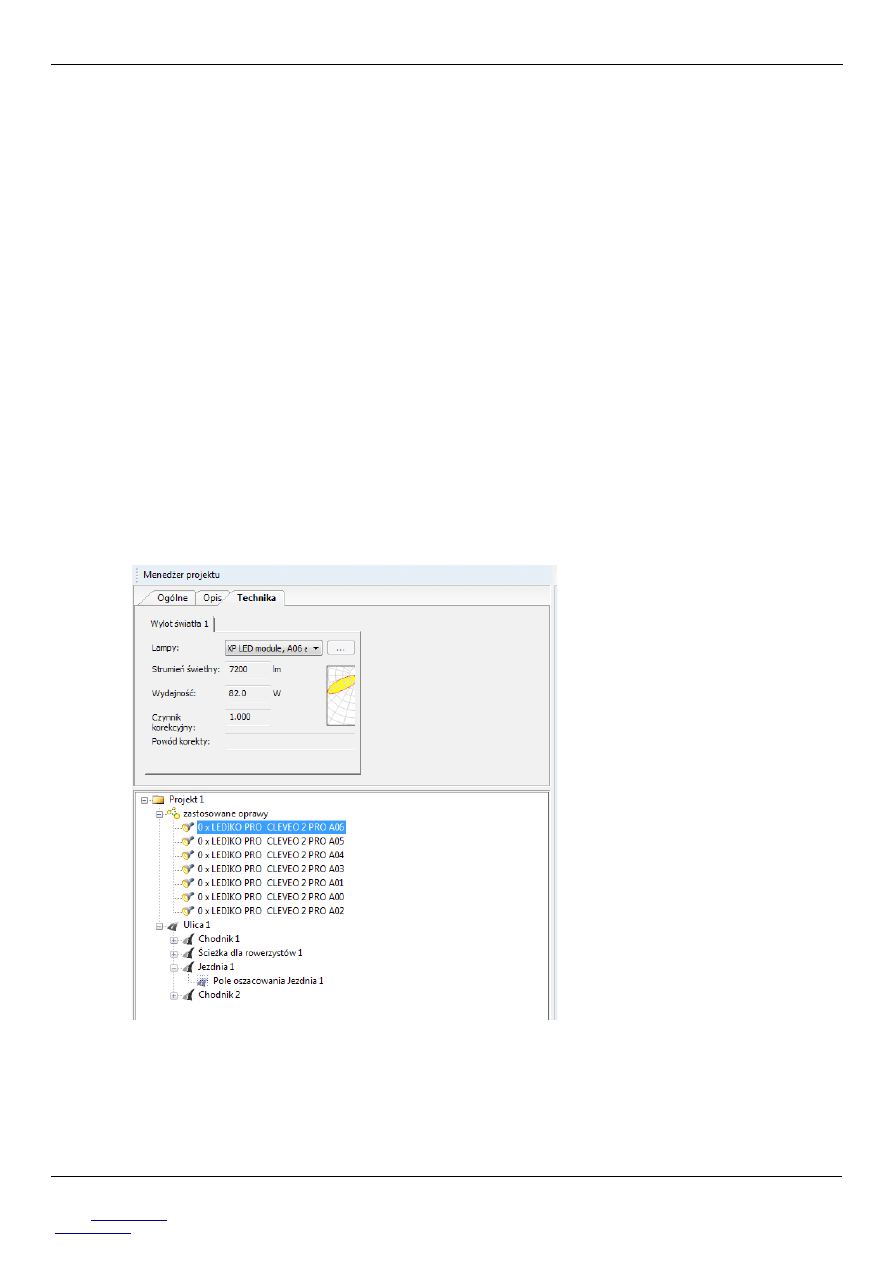
(Aktualizacja z dnia 16.08.11)
5. Wstawianie do projektu opraw oświetleniowych. Gdy mamy już skonfigurowaną ulicę możemy przystąpić do wyboru
opraw oświetleniowych, których parametry będą odpowiednie dla projektowanej ulicy. Ustalenie czy dana oprawa jest
poprawna dla danego projektu, wymaga pewnego doświadczenia w projektowaniu i początkowo wybór może nie być
oczywisty.
Wskazówka. Zalecane jest, aby na początku projektowania oświetlenia ulicznego z wykorzystaniem opraw LED
CLEVEO wypróbować jak najwięcej z dostępnych modeli opraw CLEVEO na testowych ulicach w programie DIALUX.
Takie próby pozwolą na zapoznanie się z podstawowymi właściwościami i różnicami pomiędzy poszczególnymi
modelami opraw CLEVEO, co w przyszłości ułatwi wybór przy projektowaniu konkretnej instalacji o zdefiniowanych
wymaganiach. Zalecane jest również dokładne zapoznanie się ze specyfikacjami opraw LED CLEVEO.
5.1.Importowanie plików fotometrycznych. Podstawowym sposobem wstawiania opraw do projektu jest
zaimportowanie do programu plików fotometrycznych opraw w formacie IES lub LDT. Pliki fotometryczne
importujemy wybierając w menu głównym programu zakładkę: Menu główne → Plik → Importuj → Pliki opraw.
Następnie lokalizujemy pliki na dysku i po wybraniu interesującego nas pliku fotometrycznego zatwierdzamy wybór
przyciskiem Otwórz.
Wskazówka. Istnieje możliwość zaimportowania jednocześnie do 6 plików fotometrycznych za jednym razem.
Wykonujemy to zaznaczając kilka nazw plików naraz (z Ctrl lub z Shift).
Po zaimportowaniu opraw pojawią się one formie listy „zastosowane oprawy” w drzewie projektu (Rysunek 6).
Klikając na poszczególne oprawy można poznać ich podstawowe parametry.
Rysunek 6: Lista zaimportowanych opraw do projektu
Tel.: +48 71 79 85 785
6/14
“LEDIKO Walendowski i Wilanowski” Sp.J.
ul. Klecińska 125, 54-413 Wrocław
NIP: 8942806204, REGON: 933016094
KRS: 0000214160, Nr GIOŚ: E 0007634W
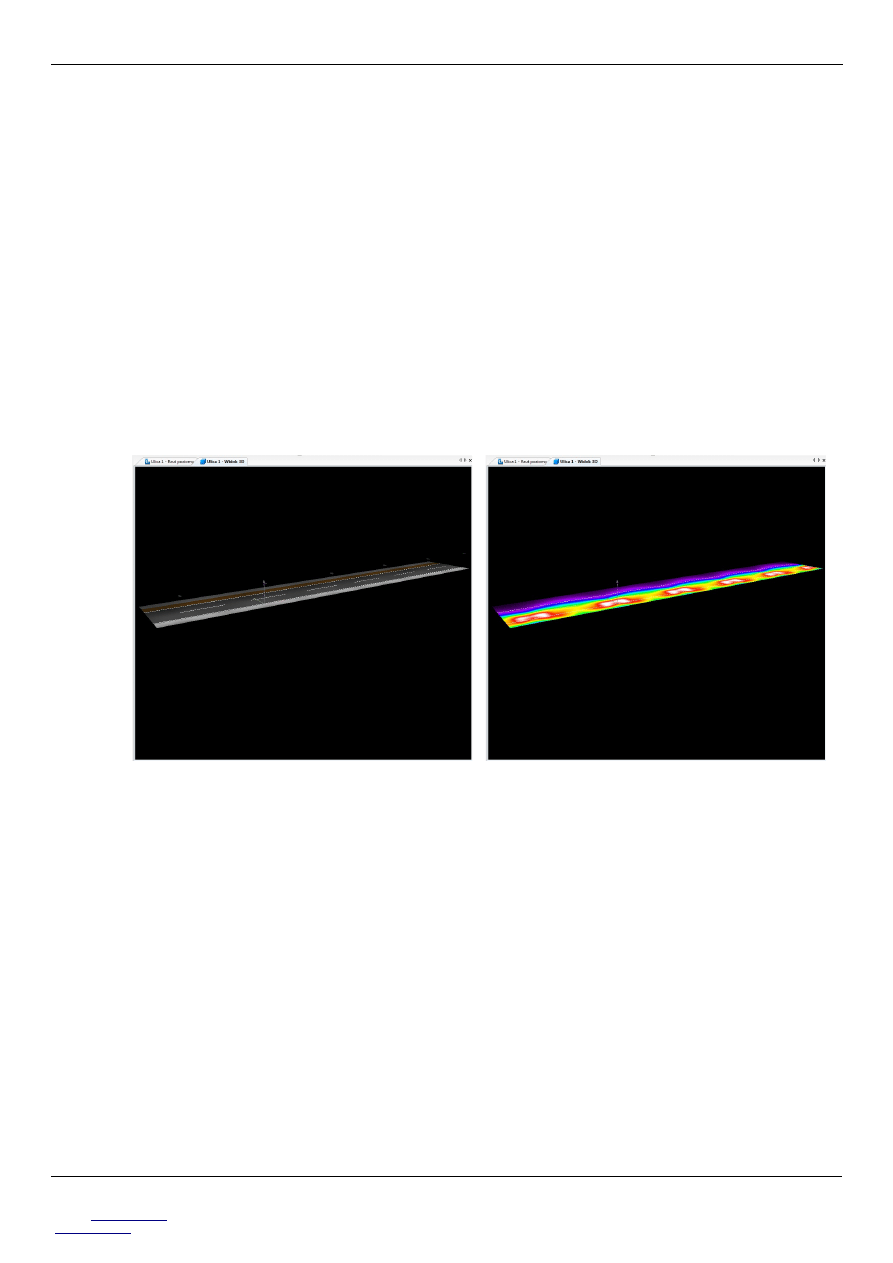
(Aktualizacja z dnia 16.08.11)
5.2.Wstawienie opraw do projektu ulicy. Aby wstawić daną oprawę do projektu, klikamy na jej nazwę, przeciągamy ją na
główne okno projektu z widokiem ulicy i upuszczamy (drag & drop). Program automatycznie rozmieści oprawy
wzdłuż ulicy według ustawień domyślnych.
5.3.Pierwsze obliczenia. Od tego momentu wstawienia opraw do projektu ulicy można uruchamiać obliczenia
oświetlenia (symulacja) i zaobserwować pierwsze wyniki. W tym celu wybieramy w menu głównym zakładkę: Menu
główne → Wyniki → Rozpocznij obliczanie. Po ukończeniu obliczeń oświetlenia przez program w oknie głównym
projektu pojawi się wizualizacja oświetlenia ulicy w postaci prostego renderingu (Rysunek 7). Oświetlenie na
wizualizacji jest przedstawiane w sposób subiektywny i dopiero uruchomienie funkcji prezentacji nieprawidłowych
kolorów pozwala wstępnie ocenić uzyskane wyniki. W tym celu w menu głównym wybieramy zakładkę: Menu
główne → Widok → Wyświetlenie nieprawidłowych kolorów w programie CAD (Rysunek 8). W menu bocznym
pojawi się możliwość konfiguracji funkcji wyświetlenia nieprawidłowych kolorów pozwalająca przypisanie
poszczególnym kolorom wartości natężenia światła w luksach. Aby zapoznać się z dokładnymi wynikami obliczeń
należy w zakładkach drzewa projektu (por. Rysunek 1) włączyć zakładkę Wyniki. Pojawi się drzewo raportu ze
szczegółowymi wynikami. O tych wynikach szerzej powiemy w punkcie 7 instrukcji. Oczywiście na ogół pierwsze
wyniki obliczeń są niepoprawne i dlatego w kolejnym etapie należy skonfigurować dokładnie rozmieszczenie opraw
na ulicy oraz ich parametry aby uzyskać docelowy wynik.
Rysunek 7: Wizualizacja pierwszych wyników obliczeń
oświetlenia
Rysunek 8: Włączona opcja wizualizacji nieprawidłowych
kolorów
Tel.: +48 71 79 85 785
7/14
“LEDIKO Walendowski i Wilanowski” Sp.J.
ul. Klecińska 125, 54-413 Wrocław
NIP: 8942806204, REGON: 933016094
KRS: 0000214160, Nr GIOŚ: E 0007634W
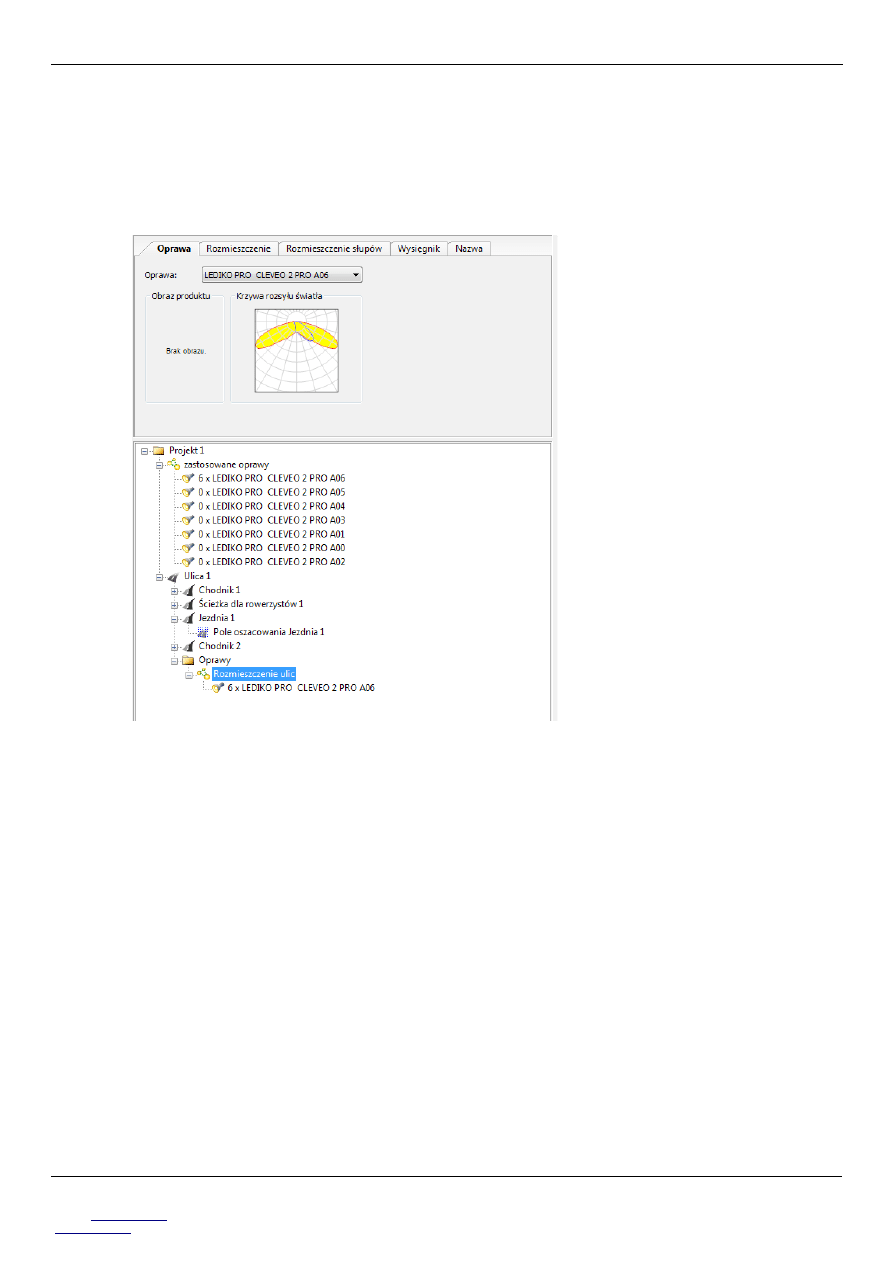
(Aktualizacja z dnia 16.08.11)
5.4.Rozmieszczenie opraw na ulicy. Po wstawieniu opraw do projektu ulicy w drzewie projektu pojawią się one jako
pod-pozycja „Ulicy 1” o nazwie Oprawy. Rozwijamy pozycję Oprawy. Pod pozycją oprawy będą się znajdowały
wszystkie rozmieszczenia opraw, które zastosujemy w symulacji danej ulicy. Może to być jedno rozmieszczenie, ale
możemy też chcieć wykorzystać na jednej ulicy kilka rodzajów opraw i wówczas rozmieszczeń będzie tyle ile
rodzajów opraw wstawimy na ulicę. Na początek w zupełności wystarczy zastosowanie jednego rodzaju opraw w
projekcie oświetlenia ulicy. Przystępujemy do skonfigurowania rozmieszczenia opraw na ulicy klikając na pozycję
„Rozmieszczenie ulic” (Rysunek 9). W menu bocznym pojawią się zakładki:
Rysunek 9: Oprawy i konfiguracja ich rozmieszczenia
a) Oprawa – w tej zakładce przedstawiona jest oprawa dla, której wykonane jest rozmieszczenie. Wskazówka:
nazwa oprawy jest umieszczona w formie menu rozwijalnego. Klikając na to menu możemy w szybki sposób
zmienić typ oprawy wykorzystywany w danym rozmieszczeniu. Ta funkcja jest przydatna później w sytuacji, gdy
próbujemy kilka rodzajów opraw i gdy te oprawy są zaimportowane do projektu. Zmieniając rodzaj oprawy w
tym miejscu zachowywane są pozostałe ustawienia rozmieszczenia, co znacząco przyspiesza i ułatwia
testowanie kilku rodzajów opraw.
b) Rozmieszczenie – w tej zakładce wybieramy typ rozmieszczenia opraw. Mamy do wyboru jednostronnie na
dole, jednostronnie u góry, obustronnie naprzeciwko, obustronnie na skos. Domyślnym typem rozmieszczenia
jest „jednostronnie na dole” i taki typ wykorzystywany jest na większości ulic.
c) Rozmieszczenie słupów – w tej zakładce konfigurujemy rozmieszczenie słupów ulicznych, na których
zamontowane są oprawy. Jest to jedna z ważniejszych zakładek w programie i ustawiane są tu dwa z głównych
parametrów projektu oświetlania ulicy: wysokość słupa i odstęp pomiędzy słupami. Pozostałe parametry są
mniej istotne i ich zwykle ich nie modyfikujemy.
•
Wysokość montażu opraw – wstawiamy wysokość słupa oświetleniowego w metrach. Słupy oświetleniowe
występują w standardowych długościach od 3m do 12m ze skokiem co 0,5 metra.
Wysokością słupa regulujemy wielkość obszaru, który dana oprawa oświetleniowa będzie w stanie
Tel.: +48 71 79 85 785
8/14
“LEDIKO Walendowski i Wilanowski” Sp.J.
ul. Klecińska 125, 54-413 Wrocław
NIP: 8942806204, REGON: 933016094
KRS: 0000214160, Nr GIOŚ: E 0007634W
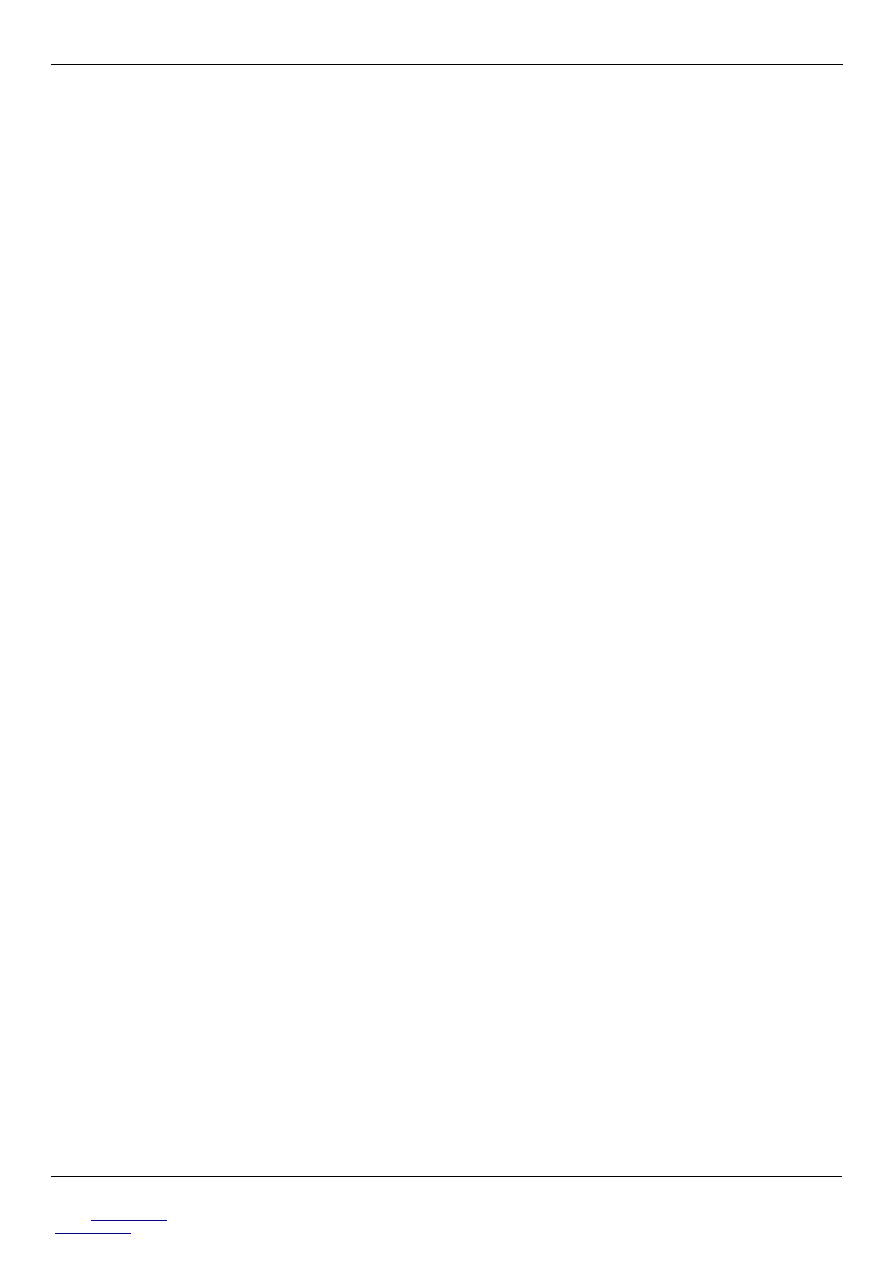
(Aktualizacja z dnia 16.08.11)
oświetlić. Im wyższy słup oświetleniowy, tym większy obszar zostanie oświetlony. Wyższe słupy mogą być
więc umieszczane rzadziej oraz umożliwiają oświetlenie ulic o większych szerokościach.
Wysokością słupa również regulujemy poziom średniego natężenia światła na ulicy. Im słup jest wyższy tym
poziom średniego natężenia na ulicy będzie niższy.
•
Odstęp między dwoma słupami – wstawiamy odstęp pomiędzy słupami oświetleniowymi w metrach.
Odstęp pomiędzy słupami może być dowolny, ale w praktyce nie stosuje się odstępów mniejszych niż 10 m i
większych niż 50 m. Typowy odstęp pomiędzy słupami w zależności od potrzeb jest równy w od 2 do 5
krotnej wysokość słupa.
Odstępami pomiędzy słupami regulujemy średnią wartość natężenia oświetlenia na ulicy. Im większy
odstęp pomiędzy słupami tym średnie natężenie jest mniejsze.
Odstępami pomiędzy słupami regulujemy równomierność oświetlenia. Na ogół większy odstęp pomiędzy
słupami oznacza mniejszą równomierność, ale nie jest to regułą obowiązującą dla wszystkich ustawień i dla
poszczególnych rodzajów opraw może się zmieniać.
d) Wysięgnik – w tej zakładce możemy skonfigurować ustawienia wysięgnika. Wysięgniki są często stosowane
w celu poprawienia i ułatwienia poprawnego oświetlenia ulicy.
•
Długość wysięgnika – wstawiamy długość. Długością wysięgnika regulujemy głównie równomierność
oświetlenia na ulicy. W sytuacji, gdy słup jest oddalony od krawędzi jezdni, wysięgnik często jest jedynym
rozwiązaniem pozwalającym na poprawne oświetlenie ulicy.
•
Nachylenie wysięgnika – wstawiamy kąt. Kątem nachylenia regulujemy kierunek, w którym będzie
rozchodziło się światło z oprawy oświetleniowej. Regulacja nachylenia jest istotna w przypadku
wykorzystania opraw LED CLEVEO o symetrycznej krzywej rozsyłu światłości. W przypadku opraw LED
CLEVEO z asymetryczną krzywą rozsyłu światłości regulacja kąta nachylenia jest mniej istotna, z tego
względu, że asymetryczna optyka sama w sobie kieruje już światłem w taki sposób, jakby oprawa była
nachylona.
Wskazówka. Oprawa LED CLEVEO umożliwia regulację kąta nachylenia oprawy względem ulicy. Oprawa
może być montowana zarówno na słupach prostych, jak i słupach z wysięgnikami.
Wskazówka. Jeżeli projektujemy wymianę oświetlenia dla istniejącej ulicy, na której są już zainstalowane
słupy z wysięgnikami, to wówczas w pierwszej kolejności sprawdzamy, czy przy podanym nachyleniu
wysięgnika możliwe jest spełnienie wymaganej klasy oświetleniowej. Jeżeli po sprawdzeniu dostępnych
opraw okazuje się to trudne, to wówczas w pierwszej kolejności można zmienić nachylenie oprawy CLEVEO
i ustawić kąt, przy którym parametry oświetleniowe są poprawne. Możemy również zdemontować
wysięgnik i wówczas regulować nachyleniem samej oprawy lub w ostateczności można wymienić wysięgnik
na nowy o takim kącie, który będzie właściwy.
•
Nawis - odstęp pomiędzy krawędzią jezdni, a oprawą oświetleniową. Nawis jest uzależniony od pozostałych
ustawień.
•
Odstęp słup-jezdnia - odstęp pomiędzy słupem, a krawędzią jezdni. Odstęp jest uzależniony od konfiguracji
ulicy. Domyślnie jest to odległość: 0,5 m.
•
Kąt rotacji - kąt o który obracany jest wysięgnik względem pionowej osi słupa. Jest to rzadko
wykorzystywana opcja.
e) Nazwa – nazwa projektowanego rozmieszczenie opraw na ulicy.
Tel.: +48 71 79 85 785
9/14
“LEDIKO Walendowski i Wilanowski” Sp.J.
ul. Klecińska 125, 54-413 Wrocław
NIP: 8942806204, REGON: 933016094
KRS: 0000214160, Nr GIOŚ: E 0007634W
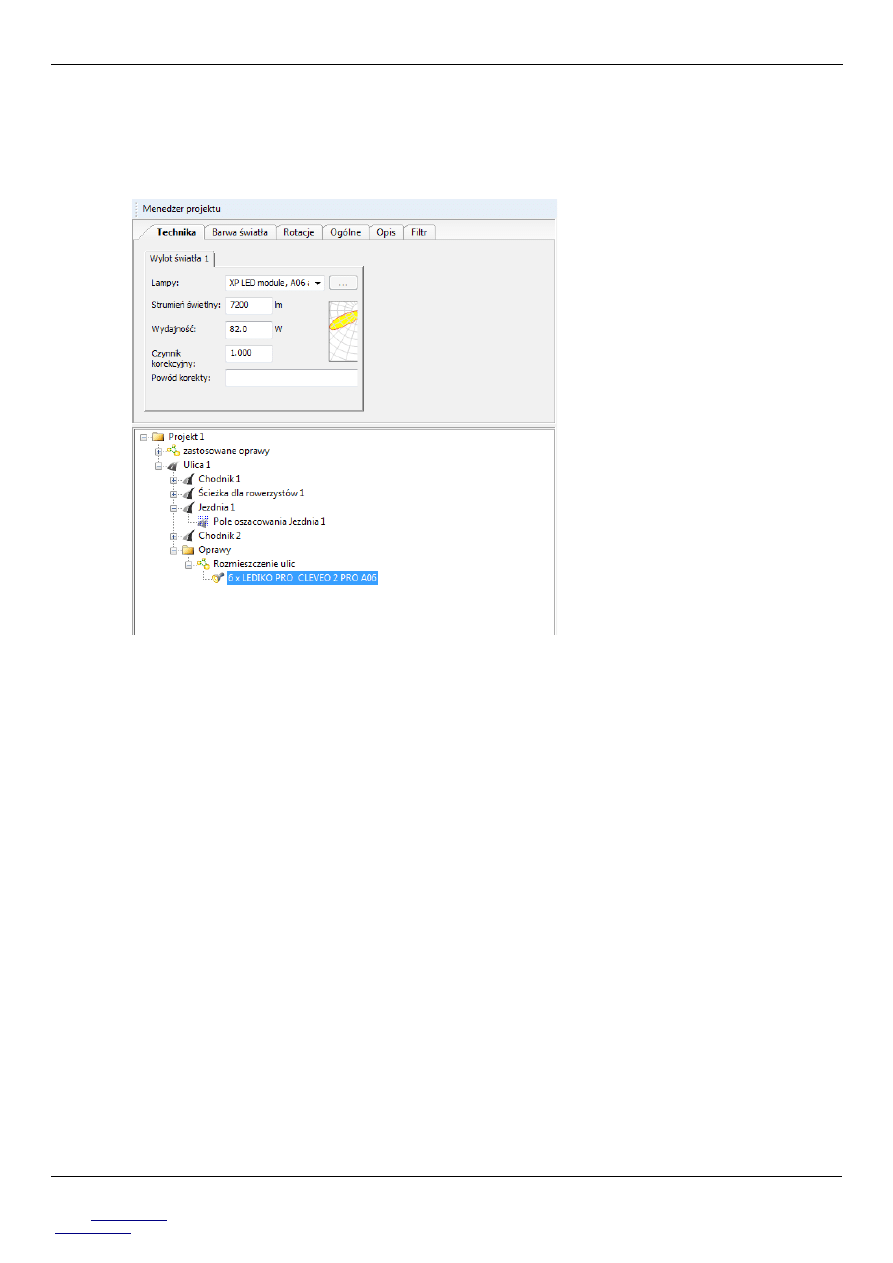
(Aktualizacja z dnia 16.08.11)
5.5.Ustalanie parametrów opraw oświetleniowych. W menu rozwijalnym poniżej pozycji Rozmieszczenie ulic znajduje
się pozycja, której nazwa składa się z liczby i nazwy typu opraw rozmieszczonych na projektowanej ulicy (Rysunek
10). Klikamy na tej pozycji i w menu bocznym możemy skonfigurować poszczególne parametry opraw
oświetleniowych.
Rysunek 10: Oprawy i konfigurowanie ich parametrów
a) Technika – jest to jedna z najbardziej istotnych zakładek w całym programie.
•
Strumień świetlny. Oprawy CLEVEO 2 mają możliwość precyzyjnego ustawienia strumienia świetlnego
oprawy (z rozdzielczością co 100 lm) i w tym polu wstawiamy wartość strumienia świetlnego z zakresu
odpowiedniego dla danego modelu oprawy, który to strumień świetlny jest potrzebny do poprawnego
oświetlenia ulicy. Parametr strumień świetlny de facto pozwala określić, który model oprawy CLEVEO
zostanie wykorzystany. Aby to określić proponuję następującą procedurę:
I) Po skonfigurowaniu rozmieszenia ulic (rozmieszczenie słupów) uruchamiamy obliczenia oświetlenia nie
zmieniając domyślnej wartości strumienia świetlnego (Menu główne → Wyniki → Rozpocznij obliczenie).
II W zakładkach drzewa projektu (Rysunek 1) przechodzimy do zakładki Wyniki i w drzewie projektu
odszukujemy kartę Wyniki szczegółowe (Rysunek 11) dla projektowanej ulicy.
III) W zależności od projektowanej klasy oświetleniowej w karcie Wyników szczegółowych pojawi się
parametr Em[lx] lub Lm[cd/m2]. Na rysunku 11 jest to parametr Lm[cd/m2]. W obu przypadkach
sprawdzamy, czy spełniamy normę. Jeżeli parametr jest zbyt duży, to oznacza, że powinniśmy
proporcjonalnie zmniejszyć strumień świetlny. Jeżeli jest zbyt mały to powinniśmy strumień świetlny
proporcjonalnie zwiększyć.
IV) Powtarzamy powyższe kroki, aż do momentu, gdy uzyskamy wyniki, przy których parametry Em[lx] lub
Lm[cd/m2] są równe lub nieznacznie wyższe od wymagań danej klasy oświetleniowej.
Tel.: +48 71 79 85 785
10/14
“LEDIKO Walendowski i Wilanowski” Sp.J.
ul. Klecińska 125, 54-413 Wrocław
NIP: 8942806204, REGON: 933016094
KRS: 0000214160, Nr GIOŚ: E 0007634W
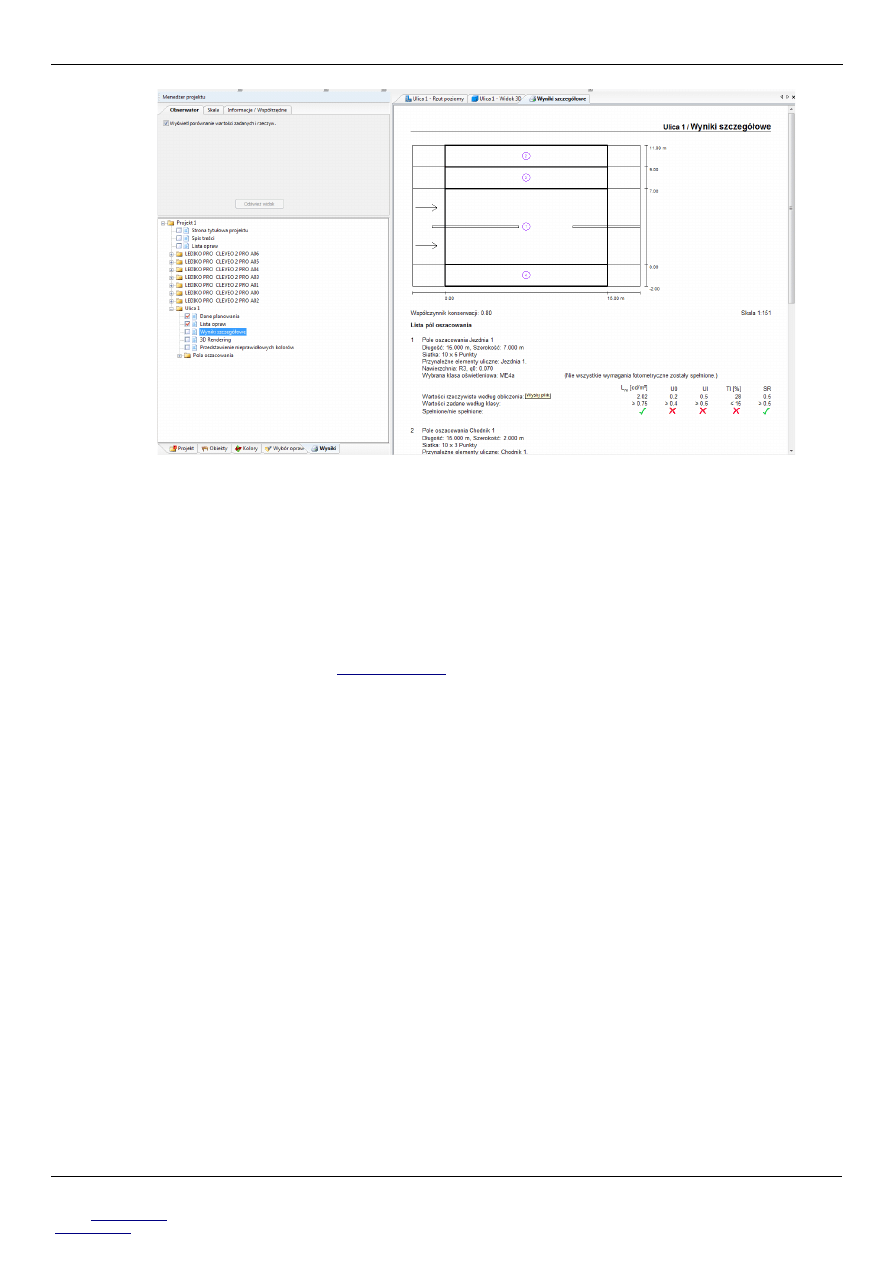
(Aktualizacja z dnia 16.08.11)
Rysunek 11: Karta wyników szczegółowych w zakładce Wyniki
W ten sposób mamy wyznaczony wstępnie i szacunkowo strumień świetlny, który jest potrzebny do
poprawnego oświetlenia ulicy. Na późniejszym etapie projektowania może się on w pewnym zakresie
zmieniać, gdyż może się okazać, że będziemy zmieniać rodzaj opraw odległość pomiędzy słupami, czy też
wysokość słupów lub nachylenie wysięgników lub też samej oprawy.
Po wstępnym wyznaczeniu strumienia świetlnego należy na podstawie jego wielkości dokonać wyboru oprawy
CLEVEO 2 z serii dostępnych opraw, która będzie posiadała możliwie zbliżony wartością wyjściowy strumień
świetlny. Wybory tego dokonujemy korzystając z danych zawartych w specyfikacji technicznej oprawy LED
CLEVEO dostępnej na stronie
•
Wydajność – w parametrze tym podajemy moc elektryczną, którą pobiera wybrana oprawa z sieci
elektrycznej. Parametr ten nie wpływa na wyniki obliczeniowe natężenia światła na ulicy, natomiast
pojawia się on w podsumowaniach raportu z wynikami i dlatego warto go ustawić na poprawną wartość.
Najlepiej parametr ten wpisać, gdy skończymy już projektowanie oświetlenia ulicy. Moc odczytujemy
z wykresu zamieszczonego w karcie katalogowej wybranej oprawy CLEVEO. Najpierw wybraną wartość
strumienia świetlnego dzielimy przez nominalny strumień świetlny oprawy, a następnie dla otrzymanej
wartości względnego strumienia świetlnego wyrażonego w % odczytujemy moc z wykresu.
b) Rotacje - w zakładce tej możemy obracać oprawą w przestrzeni. Zalecanym sposobem ustawiania nachylenia
oprawy jest nachylenie i kąt rotacji wysięgnika, ale w niektórych przypadkach może się okazać potrzebne
bezpośrednie ustawienie oprawy (np. słup bez wysięgnika). Niestety parametr związany z ustawianiem kąta
nachylenia opraw jest przez program Dialux zerowany w sytuacji, gdy zmienimy konfigurację rozmieszczenia
słupów. Dlatego po każdorazowej zmianie w rozmieszczeniu słupów trzeba sprawdzić ustawianie rotacji i
ponownie ustawić je poprawnie.
c) Pozostałe zakładki nie są istotne przy projektowaniu oświetlenia ulicznego.
Tel.: +48 71 79 85 785
11/14
“LEDIKO Walendowski i Wilanowski” Sp.J.
ul. Klecińska 125, 54-413 Wrocław
NIP: 8942806204, REGON: 933016094
KRS: 0000214160, Nr GIOŚ: E 0007634W
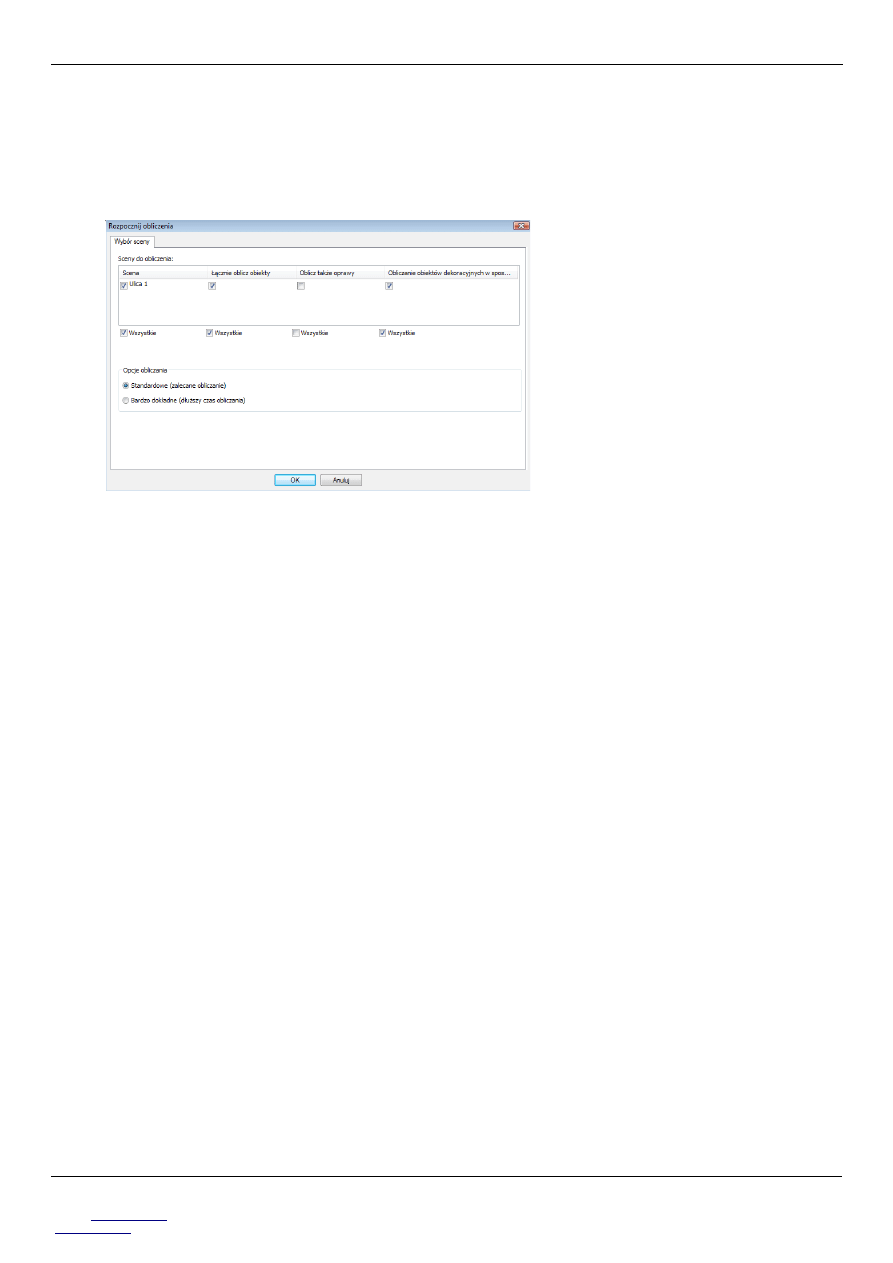
(Aktualizacja z dnia 16.08.11)
6.
Obliczenia oświetlenia. Gdy nasz projekt jest już gotowy do przeprowadzenia obliczeń oświetleniowych (symulacji) nie
pozostaje nic innego jak je uruchomić (Menu główne → Wyniki → Rozpocznij obliczenie). Program umożliwia
wykonywanie obliczeń oświetleniowych w trybie standardowym (szybkim) i dokładnym (wolniejszym) (Rysunek 12). Na
początku przygotowywania projektu znacznie lepiej jest korzystać z obliczeń szybkich, a dopiero przy końcu projektu
ostateczne wyniki liczyć w trybie dokładnym, ale wolniejszym.
Rysunek 12: Rozpoczynanie obliczenia oświetlenia
6.1. Widok 3D. Gdy obliczenia symulacji dobiegną końca, wówczas w głównym oknie programu pojawi się ulica z
renderowanym oświetleniem. Jest ono na ogół przedstawione w skali szarości i mało obiektywnie (por. Rysunek 7).
Aby lepiej wizualizować wyniki korzystamy z opcji „Wyświetlenie nieprawidłowych kolorów w programie CAD”.
Opcja ta pozwala na przedstawienie w formie kolorowego wykresu na płaszczyźnie jezdni zdefiniowane wartości
natężenia (por. Rysunek 8). Jest to szczególnie przydatne do szybkiej i wstępnej oceny wizualnej tego, czy projekt
jest poprawny.
7. Wyniki. Gdy obliczenia oświetleniowe dobiegną końca, wówczas możemy zapoznać się z dokładnymi wynikami. W tym
celu klikamy na zakładkę drzewa projektu Wyniki (por. Rysunek 1). Wyniki są zestawione w formie kompletnego raportu.
Na raport składa się szereg stron, na których przedstawiana są poszczególne dane.
7.1. Na etapie projektowania najważniejszą zakładką raportu są „Wyniki szczegółowe” (por. Rysunek 11). W tym miejscu
zmożemy sprawdzić, czy spełnione zostały założenie projektowe (zgodność z daną klasą oświetleniową). Jeżeli
założenia zostały spełnione, to są oznaczone zielonym znaczkiem „V”, a jeżeli nie zostały spełnione, to są oznaczone
czerwonym znakiem „X”. Niezależnie od tego, czy dany parametr został spełniony, czy też nie, kolejnym etapem jest
sprawdzenie, na ile uzyskane wyniki odbiegają od wymagań. Należy pamiętać o tym, by uzyskać jak najlepsze
oświetlenie przy jak najniższym zużyciu energii. Należy tak dostosować projekt oświetlenia by założenia były
spełnione, ale nie przekraczane.
7.2. Zaawansowane informacje o wynikach symulacji są zamieszczone w tzw. polach oszacowania (Rysunek 13). Można
tam dokładnie sprawdzić poszczególne parametry oświetlenia ulicy. Informacje tam zawarte pozwalają ocenić, jakie
działania związane z optymalizacją oświetlenia mogą być potrzebne.
Tel.: +48 71 79 85 785
12/14
“LEDIKO Walendowski i Wilanowski” Sp.J.
ul. Klecińska 125, 54-413 Wrocław
NIP: 8942806204, REGON: 933016094
KRS: 0000214160, Nr GIOŚ: E 0007634W
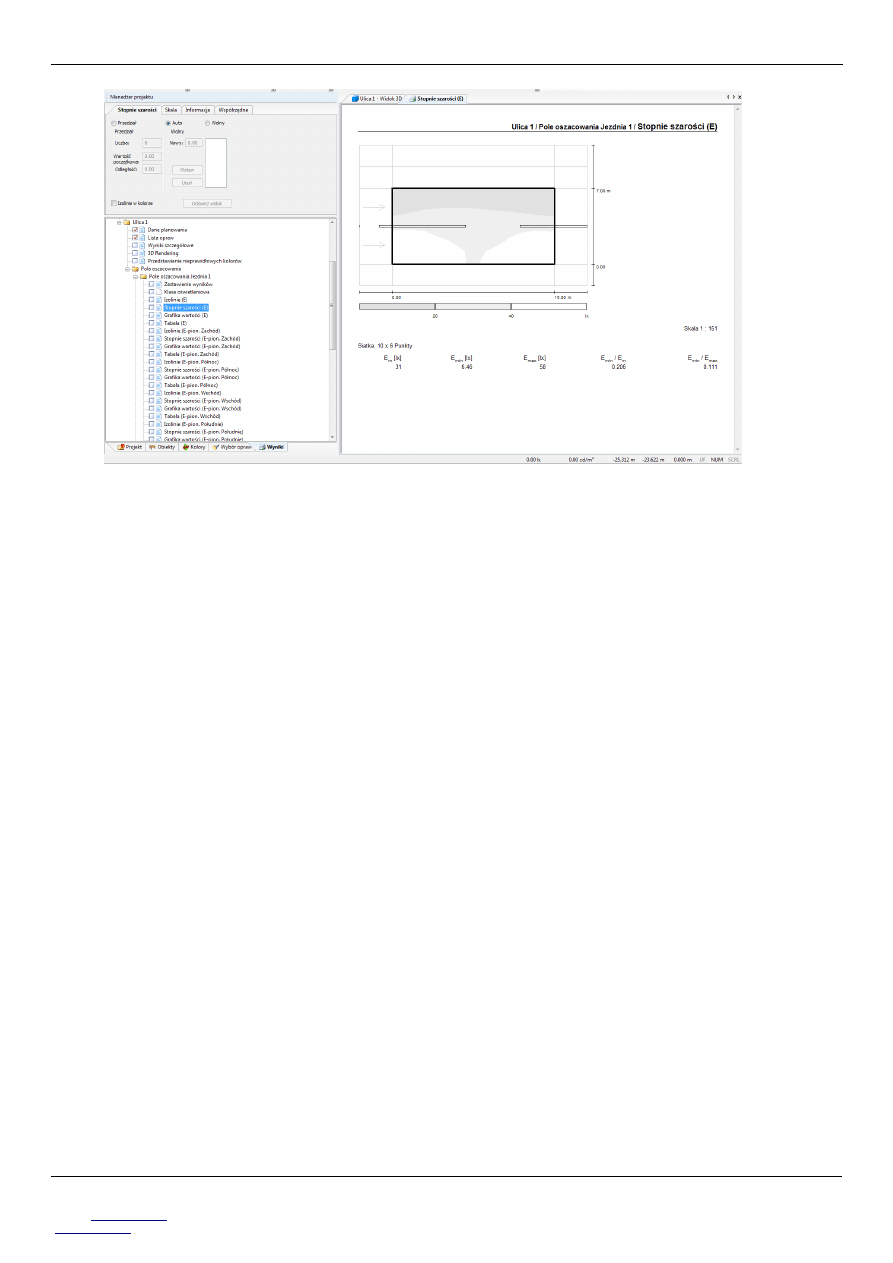
(Aktualizacja z dnia 16.08.11)
Rysunek 13: Pola oszacowania - stopnie szarości
8. Optymalizacja. Gdy wykonamy pierwsze symulacje przystępujemy do optymalizacji projektu oświetlenia ulicy. Celem
optymalizacji jest spełnienie zakładanej klasy oświetleniowej przy jak najniższym poborze energii elektrycznej i przy jak
najniższych kosztach instalacji. Dysponujemy 3 podstawowymi narzędziami optymalizacji:
8.1. Charakterystyka świetlna oprawy. Korzystając z dostępnych modeli opraw możemy ustalić, który rodzaj
charakterystyki świetlnej najlepiej sprawdzi się dla danej ulicy.
Wybór optymalnej charakterystyki świetlej pozwala na rozwiązanie problemów z równomiernością U0 i Ul oraz
pozwala na ograniczenie strat oświetlenia poza ulicą.
Oprawy CLEVEO posiadają 2 podstawowe charakterystyki świetlne symetryczną i asymetryczną, z których każda
może występować w 11 wersjach (S00 – S10, A00 – A10). Szeroki wybór charakterystyk świetlnych pozwala na
dokładne dopasowanie instalacji oświetleniowej do wymogów, a przez to pozwala na osiągnięcie dodatkowych
oszczędności energii i pieniędzy.
8.2. Strumień świetlny oprawy. Regulując wartość strumienia świetlnego możemy ustawić dokładnie taką, wartość, przy
której będą spełniane wymagania dot. poziomu natężenia na drodze. Ponieważ w oprawie CLEVEO może bardzo
precyzyjnie ustawić wartość strumienia świetlnego możliwe jest takie ustalenie tego parametru, że dana klasa
oświetleniowa jest dokładnie spełniona (np. wymagane 10lx – dajemy 10lx).
Zmieniając wartość strumienia świetlnego rozwiązujemy problemy ze zbyt małym lub zbyt dużym natężeniem
światła E [lx] lub luminancją L [cd/m2].
8.3. Rozmieszczenie opraw. Modyfikując rozmieszczenie opraw (wysokość słupa, odstęp pomiędzy słupami, parametry
wysięgnika) zmieniamy uzyskiwane wyniki. W przypadku nowych instalacji należy kłaść nacisk na to, by słupy były
montowane możliwe rzadko, co prowadzi do zmniejszenia kosztów instalacji. W przypadku, gdy wykonywana jest
modernizacja istniejącego oświetlenia na ogół nie wymienia się słupów, a wówczas jedyną dostępną opcją jest
regulacja nachylenia oprawy, która może być połączona z modyfikacją lub dodaniem wysięgnika. Koszt dodania
instalacji nowego wysięgnika nie jest duży, a może zapewnić znaczącą poprawę parametrów i ograniczenie kosztów.
Zmieniając rozmieszczenie opraw rozwiązujemy problemy zarówno równomierności oświetlenia oraz poziomu
natężenia lub luminancji.
Tel.: +48 71 79 85 785
13/14
“LEDIKO Walendowski i Wilanowski” Sp.J.
ul. Klecińska 125, 54-413 Wrocław
NIP: 8942806204, REGON: 933016094
KRS: 0000214160, Nr GIOŚ: E 0007634W
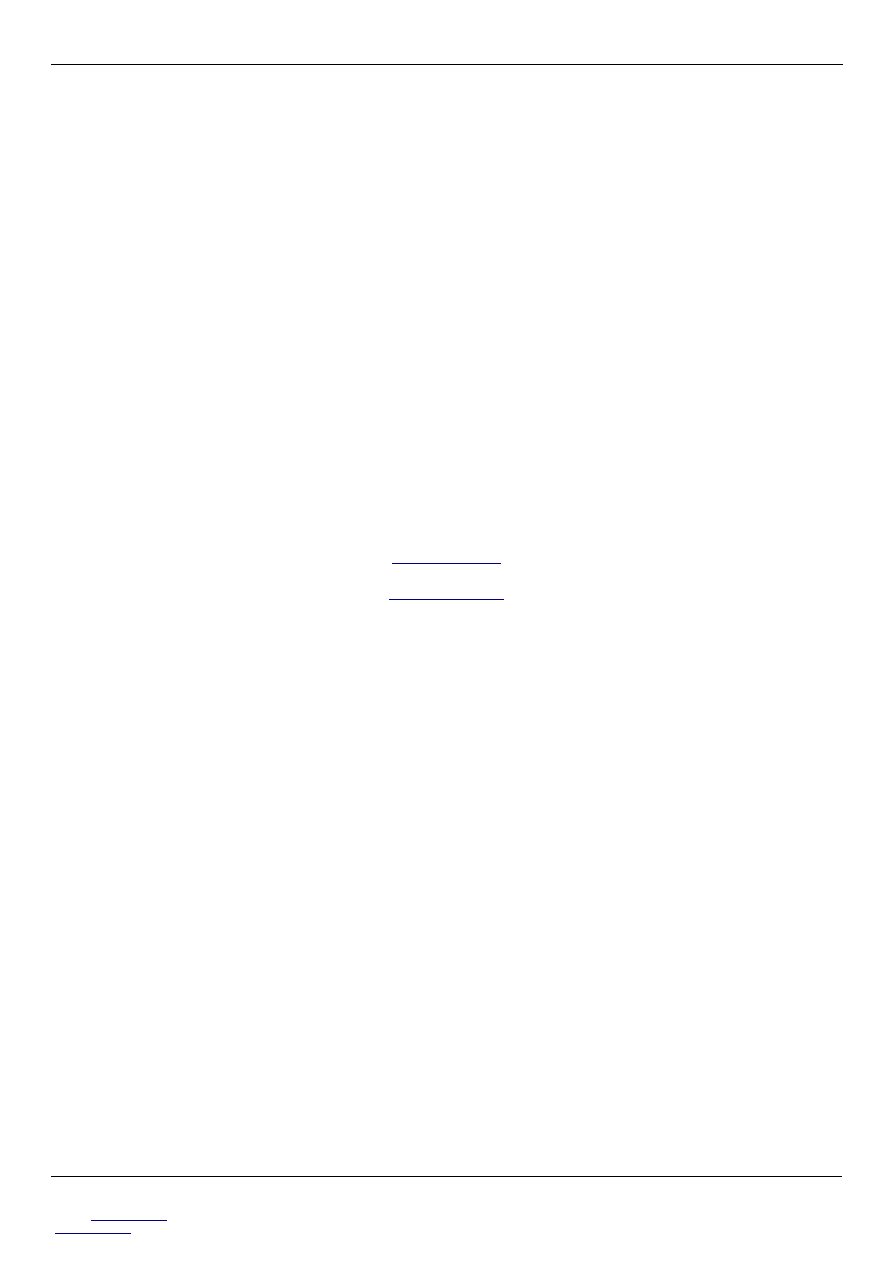
(Aktualizacja z dnia 16.08.11)
9. Drukowanie raportu. Gdy nasz projekt oświetlenia ulicy jest gotowy możemy uzyskane wyniki wydrukować w formie
raportu. W pierwszej kolejności korzystając z check boxów umieszczonych obok poszczególnych pozycji w Wynikach
zaznaczamy, które strony raportu chcemy wydrukować. Nie zawsze istnieje potrzeba wydruku pełnego raportu. Na ogół
wystarczy zaznaczyć najważniejsze dla nas strony i tylko je drukować. Raport możemy wydrukować na dwa sposoby:
standardową drukarką oraz drukarką PDF. Niestety wbudowana w program Dialux drukarka PDF na ogół nie działa i
dlatego należy mieć zainstalowaną systemową drukarkę PDF (np. Free PDF XP).
10. Wskazówki końcowe
◦
Program Dialux przy modyfikacji rozmieszczenia opraw na projektowanej ulicy, na ogół resetuje ustawienia
opraw. Wówczas należy ponownie zmodyfikować wartości strumienia świetlnego i kątów rotacji tak, by
spełniały nasze wymagania.
◦
Dobrym zwyczajem jest częste zapisywanie projektu. Zresztą program sam o to dba, często sugerując zapisanie
projektu.
◦
Program Dialux zawiera szereg dodatkowych opcji i możliwości, które poznaje się naturalnie w trakcie pracy z
programem.
◦
Część wymienionych w tej instrukcji zadań można wykonać w programie Dialux innymi, alternatywnymi
sposobami.
W przypadku pytań lub pomocy w projektowaniu oświetlenia ulicznego z oprawami LED CLEVEO
zawsze można się skonsultować ze specjalistą LEDIKO. Zapraszamy.
Tel.: +48 71 79 85 785
14/14
“LEDIKO Walendowski i Wilanowski” Sp.J.
ul. Klecińska 125, 54-413 Wrocław
NIP: 8942806204, REGON: 933016094
KRS: 0000214160, Nr GIOŚ: E 0007634W
Wyszukiwarka
Podobne podstrony:
dialux projektowanie oswietlenia
projekt o narkomanii(1)
!!! ETAPY CYKLU PROJEKTU !!!id 455 ppt
Wykład 3 Dokumentacja projektowa i STWiOR
Projekt nr 1piątek
Projet metoda projektu
34 Zasady projektowania strefy wjazdowej do wsi
PROJEKTOWANIE ERGONOMICZNE
Wykorzystanie modelu procesow w projektowaniu systemow informatycznych
Narzedzia wspomagajace zarzadzanie projektem
Zarządzanie projektami 3
Metody Projektowania 2
więcej podobnych podstron